Chromebooky sa stávajú čoraz obľúbenejšími. Dostupné počítače v súčasnosti tvoria štyri z piatich najlepšie predávaných notebookov na Amazone, ktoré majú vyššiu pozíciu ako MacBooky Apple a rôzne notebooky Windows 8. S cenovými značkami pod 300 EUR a silným reklamným rozpočtom poskytovaným spoločnosťou Google, úspech Chromebooku by nemal byť úplným prekvapením.
Zostáva však otázka, kto kupuje tieto počítače? Vidím Chromebook zriedkavo na verejnosti a je pravdepodobné, že ste ho nikdy nevideli. V skutočnosti, jediný čas, keď narazím na Chromebook, je v priemyselnej udalosti, ktorú väčšinou testuje iný člen tlače.
Pre tých z vás, ktorí nie sú oboznámení s operačným systémom Chrome OS a Chromebookmi vo všeobecnosti, sú to pokusy spoločnosti Google priviesť notebook do masy. Počítače sú zvyčajne pekné kosti; Väčšina z nich obsahuje pomerne malú polovodičovú jednotku, low-end procesor a nie veľa externých portov. Kompromisom je, samozrejme, cena za cenu nižšiu ako 300 USD.

Chromebooky sa úplne spoliehajú na cloudové a webové aplikácie, čo znamená, že nie sú ako iný počítač, ktorý ste predtým používali. V podstate všetky akcie sa vykonávajú v prehliadači Chrome, aj keď existujú určité (obmedzené) možnosti offline, napríklad písanie e-mailov, prezeranie dokumentov a dokonca aj hranie niektorých hier.
Chromebooky ma vždy zaujímali. V minulosti používam operačné systémy Windows, OS X, Android, iOS, WebOS a dokonca aj v Ubuntu. Máte to meno a pravdepodobne som to skúsil, ale prečo nie Chrome OS?
Dobrá otázka.
Sčasti vďaka mojej láske k Androidu sa už spolieham na ekosystém spoločnosti Google. Všetko sa bez problémov synchronizuje z jedného zariadenia na druhé, či už sú to moje kontakty, zvyky prehliadania alebo dokumenty, moje informácie sú vždy k dispozícii okamžite.
Rozhodol som sa, že môj MacBook Air vyradím na pár dní a spolieham sa výlučne na nový Chromebook 11 od spoločnosti HP. Veľmi som sa naučil o operačnom systéme Chrome OS a ocenil operačný systém ako celok. Dokonca som objavil veci, o ktorých som nikdy nevedel, že existujú.
Ak máte záujem o prepnutie z operačného systému Windows alebo OS X na Chromebook, tieto tipy vám pomôžu začať:
Prihlásenie
Nastavenie Chromebooku je bezproblémový proces, ktorý možno dokončiť v priebehu niekoľkých sekúnd. Za predpokladu, že už máte účet Google (je to pravdepodobne), pripojte sa k sieti Wi-Fi a prihláste sa ako na webovej lokalite spoločnosti Google. Je to tak jednoduché.
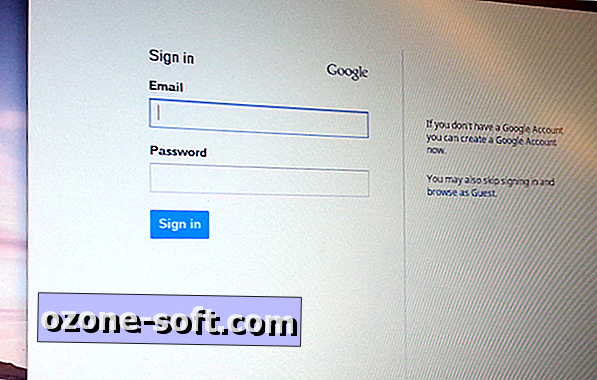
Prezeranie nastavení
Spoločnosť Google zaujala minimalistický prístup k rozhraniu Chrome OS. Kliknutím Alt na pracovnej ploche sa zobrazia len dve možnosti: prepnutie políc aplikácií na skrytie alebo pretrvávanie a zmenu tapety.
Na pravej dolnej časti políc nájdete čas, životnosť batérie a váš avatar. Kliknutím na túto sekciu sa zobrazia ešte ďalšie informácie, ako napríklad sieť Wi-Fi, pripojenie Bluetooth, zvuk, nastavenia a možnosť pomoci, vypnutia a uzamknutia.
Kliknutím na možnosť Nastavenia sa otvorí nová karta prehliadača Chrome (nebojte sa, stále funguje, ak nemáte internet), odtiaľ môžete zmeniť predvolený vyhľadávací nástroj a prispôsobiť si Chromebook novú tapetu alebo tému. V tejto ponuke nájdete aj nastavenia, ktoré menia možnosti týkajúce sa dotykového panela, klávesnice a displeja.

Klávesnica
Či už prichádzate z počítača so systémom Windows alebo Mac, najväčšou zmenou bude klávesnica Chromebooku. Váš prvý týždeň s novým notebookom bude peklo. Náhodne narazíte na klávesy, na ktoré ste nikdy nemali v úmysle, najmä pri pokuse o kopírovanie a vkladanie.
Chromebooky majú iba klávesy Ctrl a Alt; nie je k dispozícii tlačidlo Windows alebo kláves Command ako v systéme Windows alebo v operačnom systéme OS X. Funkcia Caps Lock bola tiež nahradená pomerne užitočným kľúčom vyhľadávania, ktorý vám umožňuje vyhľadávať obsah v Chromebooku, na internete a v internetovom obchode Chrome. Funkciu Caps Lock môžete dočasne povoliť kliknutím na klávesy Alt a Search.

Ďalšie chýbajúce tlačidlá zahŕňajú Domov, Koniec, Stránku hore, Stránku nadol a Odstrániť, ale tieto môžu byť prístupné inými metódami.
Funkciu Domov môžete replikovať kliknutím na klávesy Ctrl, Alt a šípku hore, zatiaľ čo klávesy Ctrl, Alt a šípka nadol nahradia tlačidlo Koniec.
Klávesom Alt spolu s šípkou nahor sa replikuje funkcia Page Up, Alt a šípka nadol nahrádza stránku Down a stlačením klávesov Ctrl a Backspace sa odstráni vaše predchádzajúce slovo.
Horný riadok na klávesnici je tiež odlišný od toho, na čo ste zvyknutí. Tradičné klávesy F boli nahradené rôznymi prehliadačmi a systémovými príkazmi. Prvé tri tlačidlá sa týkajú funkcií prehliadača: vrátenie sa na predchádzajúcu stránku, posun vpred a opätovné načítanie stránky.
Dve kľúče so štvorcami na nich majú prepínať na režim celej obrazovky a prepínať do ďalšieho okna, zatiaľ čo posledných päť tlačidiel ovláda základné systémové príkazy, ako je zníženie jasu, zvýšenie jeho hlasitosti, zníženie hlasitosti, zníženie hlasitosti alebo zvýšenie jeho hlasitosti.
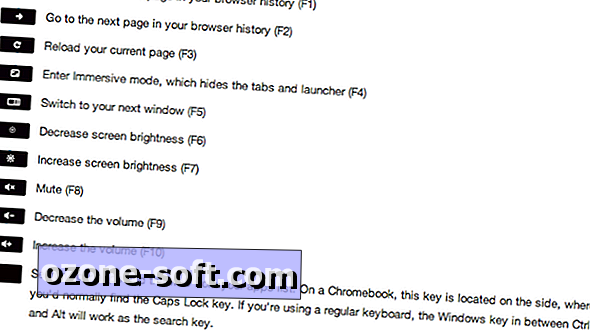
skratky
OS Chrome podporuje veľké množstvo klávesových skratiek, ktoré možno použiť na ľahký prístup k rôznym príkazom. Kombináciou klávesu Ctrl s tlačidlom ďalšieho okna (F5) sa zachytí snímka obrazovky, zatiaľ čo Ctrl, F5 a Shift vám umožnia vybrať malú časť obrazovky na zachytenie.
Snímky sa ukladajú do priečinka Preberanie, ku ktorému je možné pristupovať v Správcovi súborov OS Chrome alebo stlačením klávesov Ctrl a O pri otvorení okna prehliadača. Ak chcete zobraziť a zatvoriť spustené programy, stlačte tlačidlo Shift a kláves Esc a otvorte správcu úloh operačného systému.

Chromebooky môžete zamknúť stlačením klávesov Ctrl, Shift a L, zatiaľ čo pri výmene klávesu L pre tlačidlo Q sa úplne odhlásia. Rýchlym spôsobom otvárania aplikácií z doku je výberom klávesu Alt a jeho kombináciou s číslami 1 až 9. Ak je napríklad prehliadač Chrome prvou aplikáciou na doku, stlačením klávesu Alt a tlačidlom 1 sa otvorí.
V systéme Chrome OS sú vypálené desiatky rôznych skratiek. Môžete ich preskúmať stlačením klávesov Ctrl, Alt a? súčasne.
Ak chcete získať ďalšie informácie o najnovšom notebooku spoločnosti Google, pozrite si prehľad spoločnosti CNET o Chromebooku HP 11.













Zanechajte Svoj Komentár